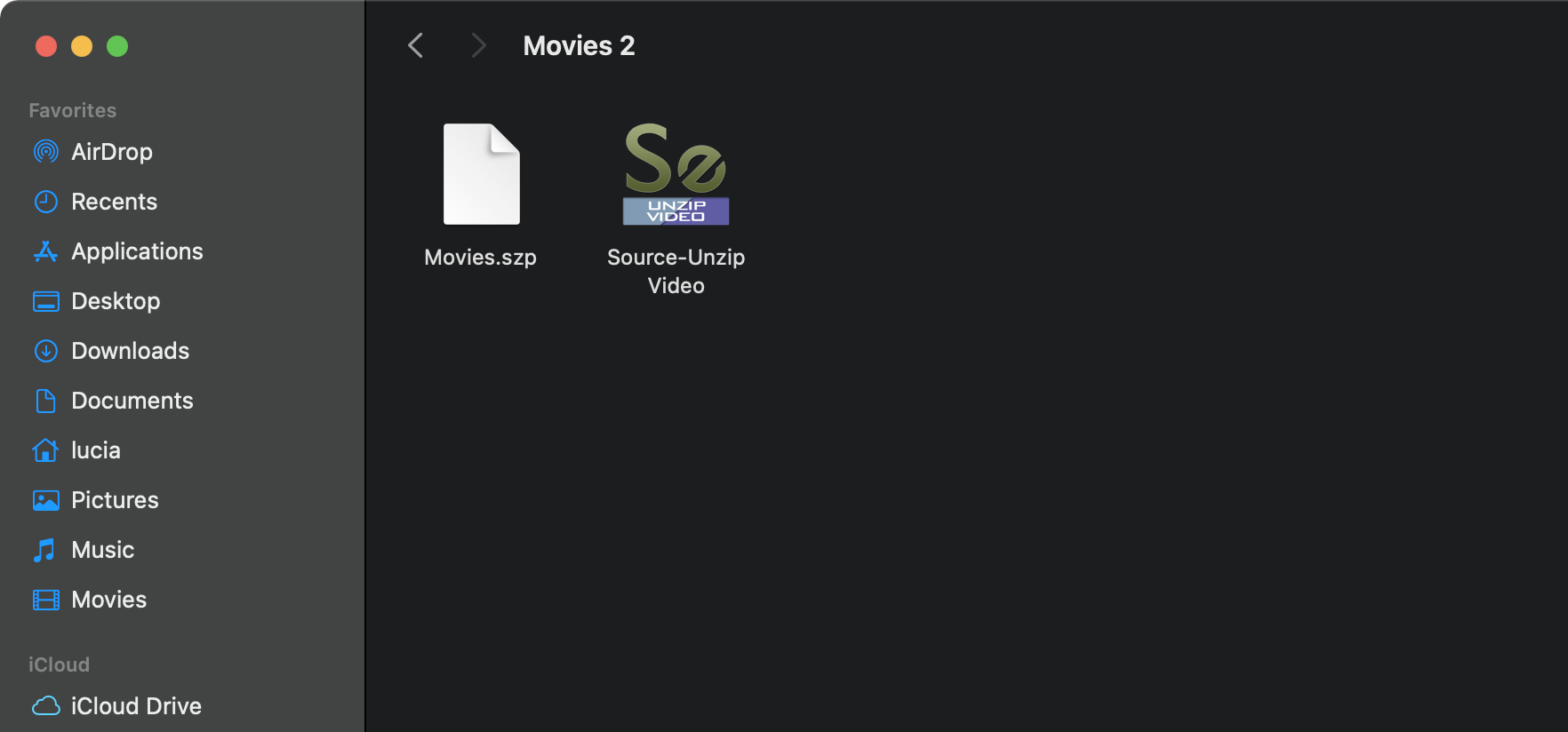Opciones Source-Zip Pro Video
This article is part of the Source-Zip User Guide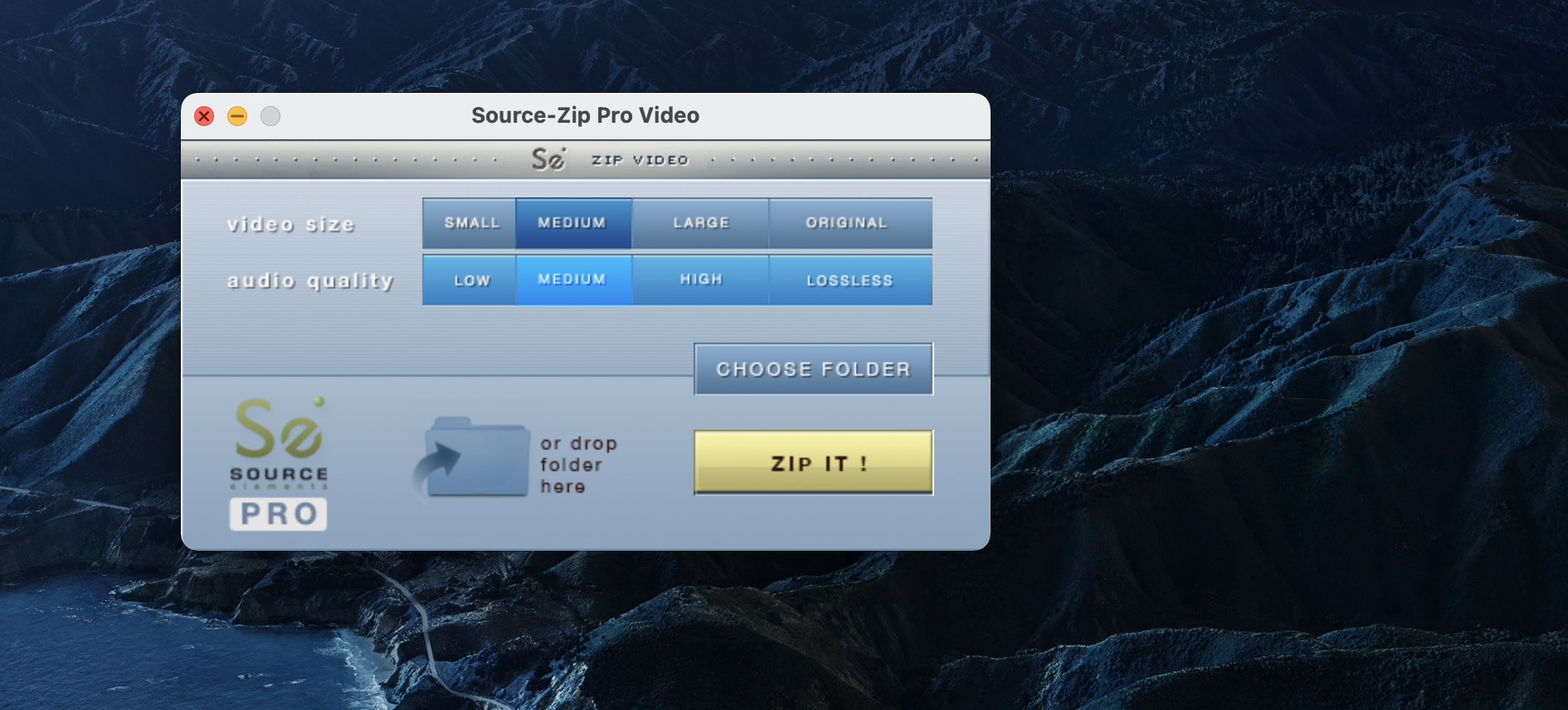
Desde la ventana principal Source-Zip Pro Video puedes:
1. Establezca el tamaño del video y la calidad de compresión
- Pequeño : codificación de vídeo agresiva que da como resultado un archivo hasta 60 veces más pequeño.
- Medio: codificación de vídeo de calidad media.
- Grande: la mayor calidad disponible, tamaños de archivo más grandes pero la menor pérdida de calidad.
- Original: no comprime archivos de vídeo en absoluto.
2. Establezca el tamaño del audio y la calidad de la compresión
- Pequeño/bajo: codificación de audio usando AAC a 96 kbps
- Medio: codificación de audio usando AAC a 128 kbps
- Grande/alto: codificación de audio usando AAC a 160 kbps
- Grande/sin pérdidas: codificación de audio mediante el códec ALAC
3. Formato para transferencia
La mayoría de los usos de Source-Zip Pro Video es enviar archivos a través de la red. Muchos protocolos de transferencia de red no aceptan todos los tipos de archivos, como la aplicación Source-Unzip creada por Source-Zip Pro Video . Al dejar esta opción marcada, se creará una aplicación archivada, dejándola lista inmediatamente para la transferencia y el almacenamiento en la red.
4. Elija una carpeta
Al hacer clic en Elegir carpeta, abrirá un cuadro de diálogo del explorador de archivos que le permitirá elegir una carpeta existente para comprimirla. La selección de la carpeta también se puede realizar arrastrando y soltando el icono de la carpeta en las siguientes ubicaciones:
- En el área especificada de la ventana principal (carpeta desplegable aquí)
- En el ícono de la aplicación en su ubicación normal en el Finder o en el Dock, si dejó caer el ícono de la aplicación aquí para un acceso rápido.
- En el icono de la aplicación en ejecución que aparece en el Dock cuando se inicia la aplicación.
5. ¡Cállate!
¡Cállate! El botón inicia el proceso de compresión. Al hacer clic en él, se le pedirá que seleccione el nombre de salida deseado para el archivo comprimido. Después de elegir la ubicación y el nombre del archivo, comienza la compresión. Mientras se realiza el proceso de compresión, Source-Zip Pro Video muestra la información del progreso y el tiempo restante hasta su finalización:
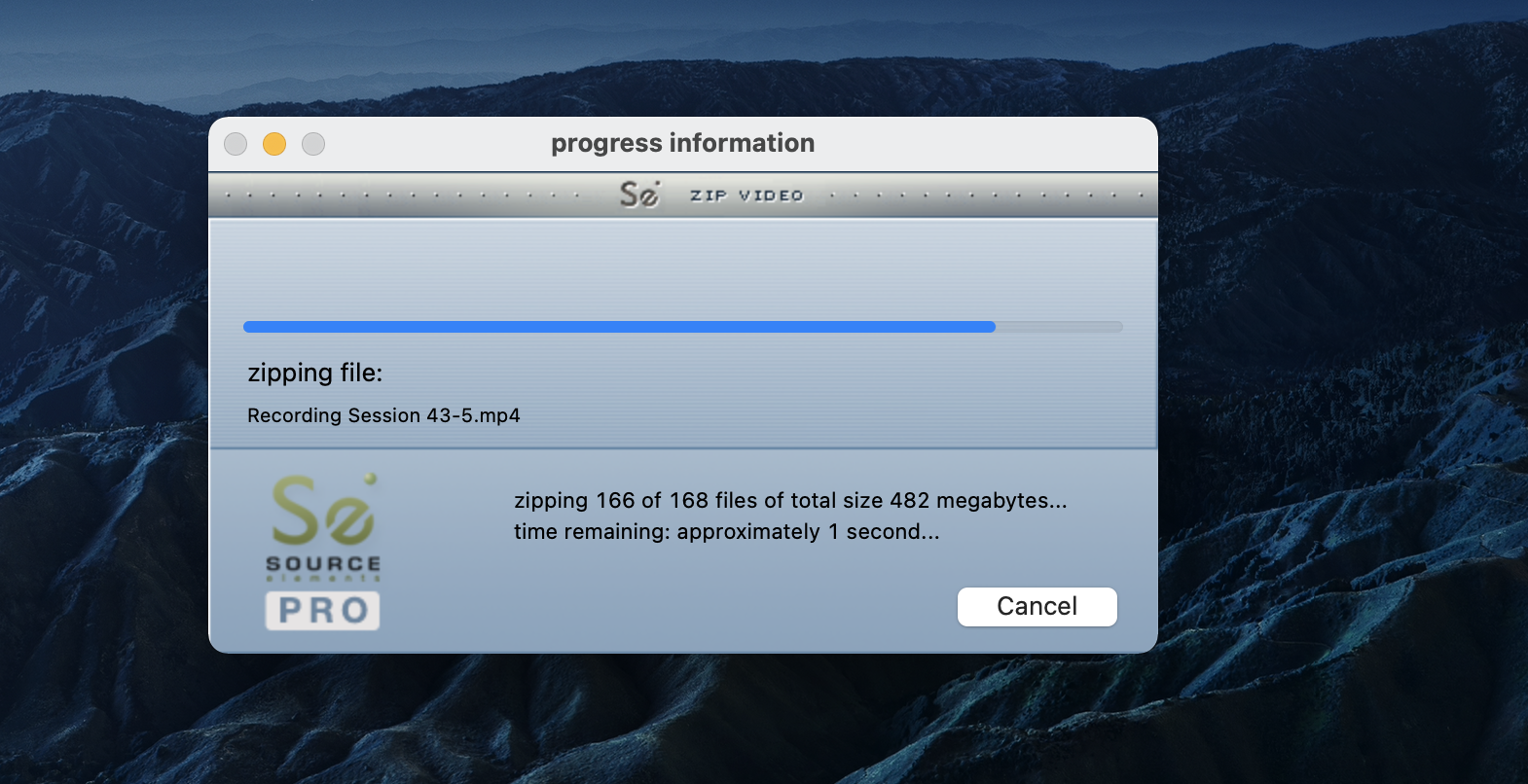
Cuando termine, se le presentará un cuadro de diálogo que indica que el proceso Source-Zip se ha completado:
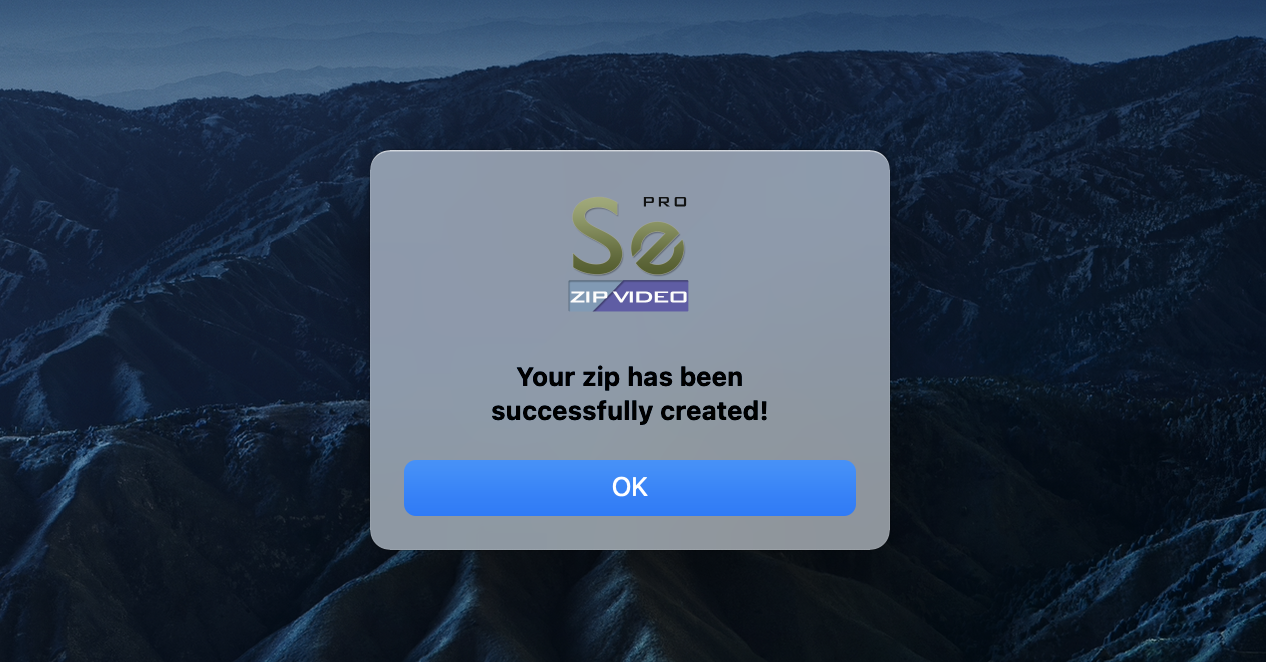
Y ahora tendrá un nuevo archivo .szp y la aplicación Source-Unzip Video dentro de su carpeta con nombre: